Informar y bloquear a un usuario

Si constantemente recibes mensajes en WhatsApp de usuarios desconocidos que te molestan, lo que te recomiendo es hacer uno señal. Esta operación implica el bloqueo inmediato del usuario, para que ya no reciba ninguno de sus mensajes, y el reporte a WhatsApp, lo cual es útil para que se puedan tomar medidas para suspender la cuenta del usuario, en caso de incumplimiento de los términos. de utilizar este servicio de mensajería.
Como alternativa a este método, para bloquear spam que recibe en WhatsApp, simplemente puede bloquear al usuario: operación similar a la indicada en las líneas anteriores, pero que no realiza ningún informe a WhatsApp.
En los siguientes párrafos, explicaré cómo informar o simplemente bloquear a un usuario, tanto en teléfonos inteligentes Android como iOS, y a través de WhatsApp Web o aplicaciones de escritorio para Windows y macOS. Solo tienes que encontrar la solución más cómoda para ti y adoptarla.
Android
Si tienes un teléfono inteligente Android, lanza el WhatsApp a través de su icono que encuentras en la pantalla de inicio o en el cajón (la pantalla con la lista de todas las aplicaciones instaladas en el dispositivo) y seleccionas la pestaña Charla. Ahora localice la conversación con el usuario que le molesta y tóquela.
Dentro de la conversación, presione el icono ⋮, ubicado en la parte superior derecha, y seleccione los elementos Más > informe en el menú que se le muestra. Después de realizar esta operación, verá un cuadro que le preguntará si desea confirmar el informe del usuario a WhatsApp: antes de confirmar esta solicitud, asegúrese de que haya una marca de verificación en el cuadro junto a la redacción Bloquear el contacto y eliminar los mensajes de este chat.
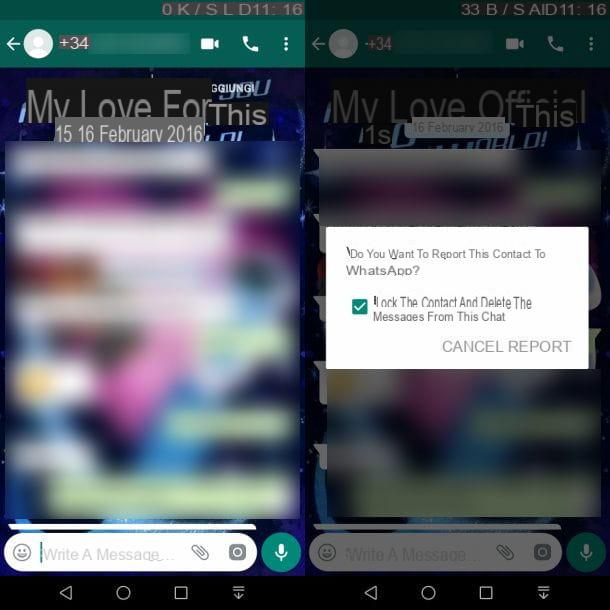
En este punto, todo lo que tienes que hacer es tocar la voz informe, para enviar el informe a WhatsApp y bloquear al usuario. Al hacerlo, también se eliminará toda la conversación.
Como alternativa al método anterior, puede informar o bloquear por separado a un usuario a través de la función bloquear de WhatsApp. Para hacer esto, abre la conversación del usuario que te molesta y presiona el ícono ⋮, ubicado en la parte superior derecha.
Ahora, en el menú que se le muestra, seleccione los elementos Más > bloquear. Se le pedirá que elija entre dos opciones: bloquear, para bloquear al usuario sin denunciarlo, o Informar y bloquear, para bloquearlo, enviando también un informe a WhatsApp.
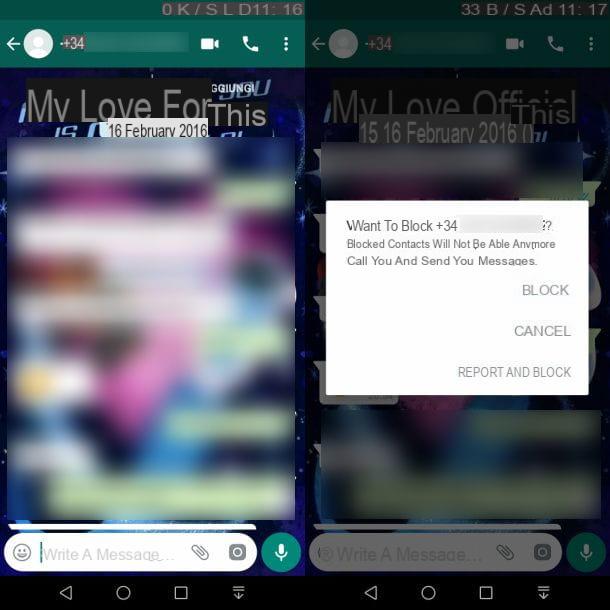
También puede acceder a los elementos relacionados con informar y bloquear al usuario a través de la pestaña de información de contacto. Para hacer esto, debe ingresar a la conversación y presionar numero di telefono o en nombre de usuario, ubicado en la parte superior. En la pestaña que se le muestra, desplácese por las entradas para encontrar las llamadas bloquear e Informar de contacto.
Además de los procedimientos anteriores, cuando un usuario que no está en su lista de contactos se comunica con usted por primera vez, puede bloquear e informar directamente dentro de la conversación. Para hacer esto, después de abrir el chat, haga clic en el botón informe, para bloquear e informar al usuario a WhatsApp, o presione el botón bloquear, para bloquearlo sin informar.
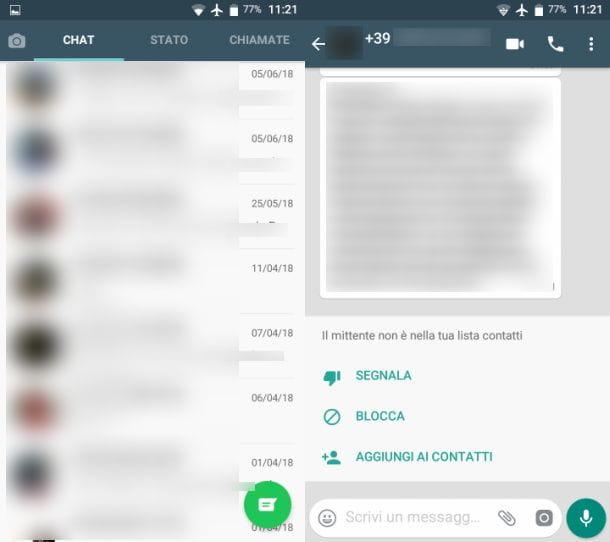
iOS
Su iPhone, puedes denunciar a un usuario de una forma igualmente sencilla en comparación con lo visto en los párrafos anteriores dedicados a Android. Primero, inicie el WhatsApp, tocando su icono que se encuentra en la pantalla de inicio.
Una vez iniciada la aplicación, presione el icono Charla, que encontrará en la barra de abajo, y ubique la conversación relacionada con el usuario que le molesta. Después de presionarlo, toque nombre de la persona o en número que encontrará en la sección anterior, para acceder a la información de contacto.
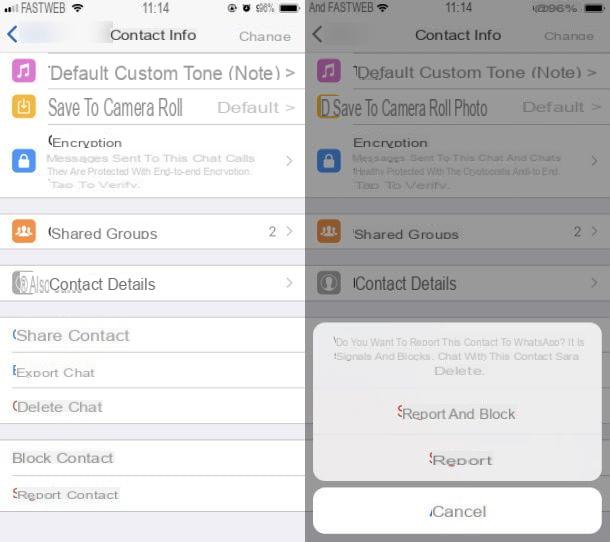
En la pestaña que se le muestra, desplácese por los diferentes elementos hasta encontrar el que se llama informe contacto. Ahora, solo tiene que tocar este elemento para ver una nueva pantalla: presiona la redacción Informar y bloquear, para enviar el informe y bloquear el contacto, para no recibir más mensajes, con la consiguiente eliminación de toda la conversación; alternativamente, toque el elemento informe, para que el usuario solo informe.
El mismo procedimiento exacto se puede realizar tocando el texto bloquear, dentro de la pestaña de información de contacto. Se le ofrecerán las opciones Informar y bloquear, para bloquear al usuario y denunciarlo, o bloquear, simplemente para bloquearlo.
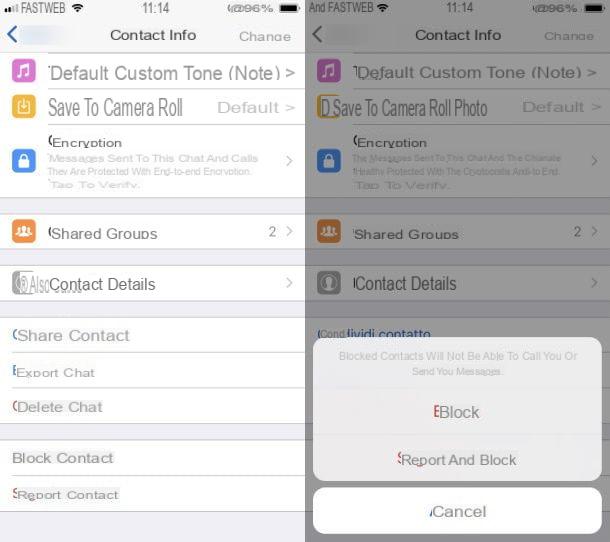
Como alternativa a los métodos anteriores, puede bloquear o denunciar a un usuario directamente desde la pantalla de conversación. Cuando reciba por primera vez mensajes de un usuario que no está en su lista de contactos, se le ofrecerán algunas opciones para limitar su interacción con usted.
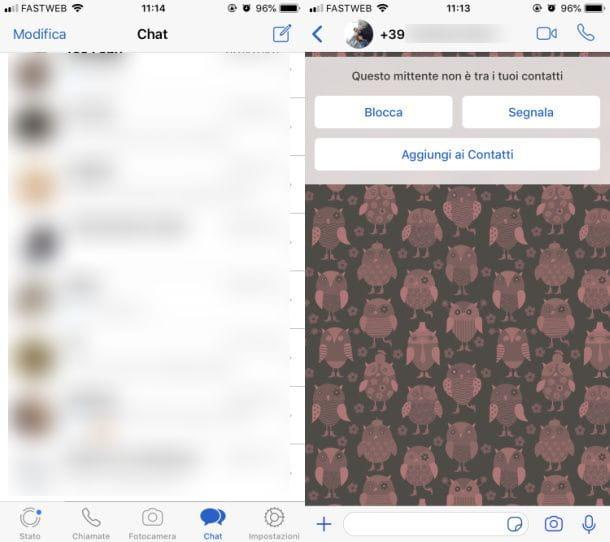
Pulsando el botón bloquear, como ya te he explicado, bloquearás al usuario, para no recibir más mensajes de él; presionando la tecla en su lugar informe Se aplicará el bloqueo y reporte del usuario a WhatsApp.
Computadora
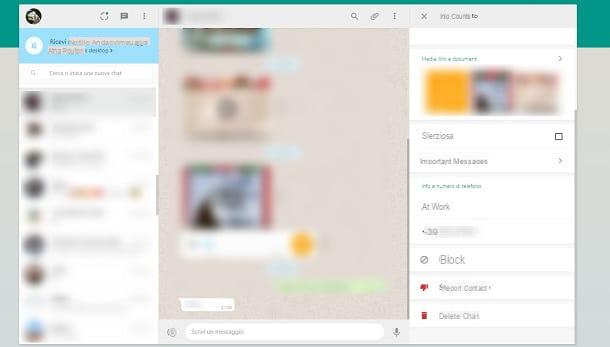
También es posible informar o bloquear a un usuario a través delAplicación de escritorio WhatsApp para Windows e MacOS o desde web WhatsApp (la versión en línea del servicio accesible a través del navegador). Para Windows, Whatsapp está disponible tanto en Microsoft Store como mediante ejecutable; por MacOS se puede descargar como un paquete dmg desde el sitio web oficial o como una aplicación en la Mac App Store. El procedimiento a seguir es idéntico en las tres soluciones utilizables.
Luego inicie la aplicación WhatsApp a través de su ícono en el escritorio o en el Launchpad, mientras que si usa WhatsApp Web, acceda a su sitio web oficial. Ahora, después de iniciar sesión en WhatsApp a través del Código QR (Te conté en detalle el procedimiento en esta guía mía), haz clic en la conversación relacionada con el usuario que te está molestando.
Una vez hecho esto, haga clic en el icono ⋮ di web WhatsApp (en Windows tiene el símbolo [...], mientras tanto MacOS tiene el símbolo ▼) ubicado en la parte superior izquierda y selecciona el elemento Datos de contacto, en el menú contextual. En la pantalla que se le muestra, desplácese por los diferentes elementos y presione el que se llama Informar de contacto.
En este punto, en el cuadro que ve, asegúrese de que esté activo Bloquear el contacto y eliminar los mensajes de este chat y haga clic en el botón informe. Si solo quieres bloquearlo, sin reportar a WhatsApp, presiona el botón bloquear que encuentras dentro de la sección Datos de contacto.
Informar y bloquear un grupo
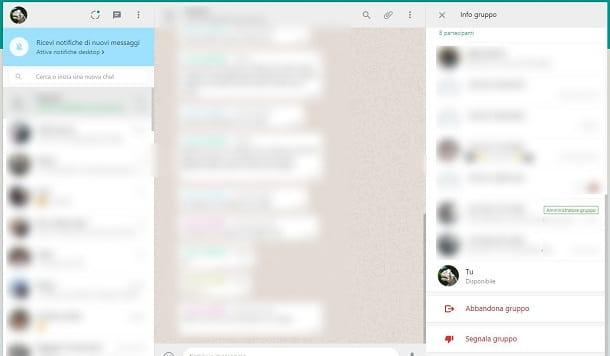
En caso de que te agreguen en un grupo en WhatsApp sin su conocimiento, si recibe mensajes de spam, puede bloquear y denunciar al grupo. Aunque la operación más sencilla sería salir del grupo, no es una operación que pueda garantizar que no se le agregue a uno nuevo o al mismo en un momento posterior.
En este sentido, lo que le aconsejo que haga es primero bloquear al administrador del grupo. Para hacer esto, vaya a la conversación del grupo al que ha sido agregado y toque la de ellos. nombre, ubicado en la parte superior. En la pestaña que se le muestra, desplácese por la pantalla para ubicar la lista de usuarios participantes.
En este punto, ubique el contacto etiquetado como Administrador y tócalo. Se le mostrará una pantalla para interactuar con el usuario: luego toque el elemento Mensaje (en Android) o en Enviar mensaje (en iOS). En la versión de escritorio o en WhatsApp Web, simplemente haga clic en el usuario que tiene la administración del grupo para abrir el chat.
Después de seguir estos pasos, simplemente bloquee o informe al administrador para que ya no se agregue a ningún grupo administrado por él. Lo que recomiendo es leer el capítulo anterior donde explico cómo bloquear a un usuario en los diferentes dispositivos en los que tienes instalado WhatsApp.
Ahora que ha bloqueado al administrador del grupo, puede simplemente dejar el grupo (procedimiento del que te hablé en esta guía mía) o informar a WhatsApp. Esta última operación implica no solo señalizar al grupo, sino también la posibilidad de dejarlo y cancelar la conversación.
Si quieres saber cómo denunciar un grupo, te aconsejo que realices exactamente los mismos trámites que te indiqué en el capítulo anterior, en cuanto a la denuncia del usuario único. La diferencia es que, en lugar de la voz Informar de contacto, encontrarás el que se llama Grupo de informes. Fácil, ¿verdad?


























